GPRS WAP GPRS WAP plusz
|
|
|
- Marika Kovács
- 8 évvel ezelőtt
- Látták:
Átírás
1 Tisztelt Ügyfelünk! Köszönjük, hogy a Samsung SGH-D600 típusú készüléket választotta. A t-zones WAP portálon keresztül számos információt és szolgáltatást érhet el. Az MMS szolgáltatás használatával multimédia üzeneteket küldhet és fogadhat. A szolgáltatások használatához szükséges beállítások a gyártás során tárolásra kerültek a készülékben és a SIM kártyán. Ha ennek ellenére problémát tapasztal, a következő módon ellenőrizheti, illetve módosíthatja azokat. A beállításokat a készülék menüjében találja. A menübe a kijelző bal alsó sarkában látható Menü felirat alatt lévő gomb (kijelzőgomb) megnyomásával léphet be. A menüben a kijelző alatt középen található négyirányú gomb segítségével navigálhat. A kiválasztott menüpontba a Választ feliratú kijelzőgombbal, vagy a középső OK/i gombbal léphet be. A kijelző jobb alsó sarkában lévő Mégsem felirat alatti gombbal az előző menüpontba juthat. A piros telefonkagylós gomb megnyomásával bármelyik menüszintről a készenléti üzemmódba léphet. Az alábbiakban nyilakkal elválasztva leírtuk a beállításokhoz vezető menüpontokat. A beállítások ellenőrzéséhez, illetve módosításához először lépjen be a menübe. Ezután válassza a nyíl után következő menüpontot, lépjen be és így haladjon tovább. Az útvonal végén írja be a vastag betűkkel szedett paramétereket, vagy válassza ki a leírt opciót. WAP beállítások Az első két oszlopban található WAP beállításokat gyárilag tároltuk az Ön készülékén. A gyárilag tárolt WAP és MMS profilok nem módosíthatók és nem törölhetők, így beállításra nincs szükség, csupán a GPRS előfizetésének megfelelő WAP profil kiválasztására. Az alábbi táblázat szerint ellenőrizheti készüléke beállításait. GPRS WAP GPRS WAP plusz plusz Nincs MenüBöngészőProfilbeállításokT-Mobile WAP Profilnév T-Mobile WAP T-Mobile Internet T-Mobile CSD Kezdőlap címe Csatorna Csak GPRS Csak GPRS Csak GSM Proxy Engedélyez GPRS-beállítások szolgáló IP szolgáló Port 8080 Hozzáférési pont neve wap internet Bejelentk. azonosító wap felhasználói_név Jelszó: Wap Jelszó GSM-beállítások szolgáló IP szolgáló Port 8080 Hívószám Bejelentkezési wap azonosító:
2 Jelszó: Wap Adathívás típusa Analóg MenüBöngésző Aktuális proxy T-Mobile WAP T-Mobile Internet T-Mobile CSD SMS beállítások Az SMS beállításokat gyárilag tároltuk az Ön készülékén. Probléma esetén az alábbi táblázat segítségével ellenőrizze azokat. MenüÜzenetek Szöveges üzenetküldés beállításai Válaszútvonal azonos Kézbesítési jelentés Karakter támogatás Ékezet nélkül Üzenet érvényessége Maximális Üzenet típusa Szöveg Üzenetközpont SMS írás közben a beírható karakterek és az elküldendő üzenetek valós mennyisége folyamatosan figyelemmel kísérhető a kijelző alsó sávjában. Ékezet nélküli karakter támogatás esetén az SMS üzenetekben nem lehetséges a hosszú ékezetes karakterek bevitele. Ekkor az egy SMS-ben elküldhető karakterek száma maximum 160. Ékezetes karakter támogatás esetén az SMS üzenetekben a magyar hosszú ékezetes karakterek is használhatók, és azok elküldésre is kerülnek. Ekkor egy SMS-ben maximum 70 karakter küldhető el. Automatikus beállítás esetén, amíg be nem írjuk az első ékezetes karaktert, a készülék az SMS-t Ékezet nélküli -ként kezeli. Amint beírjuk a küldendő üzenetbe az első ékezetes karaktert, a készülék az egész üzenetet átkódolja az Ékezetes üzemmódnak megfelelőre, amit a kijelző felső szélén látható karakter és üzenet számlálók átállása (a max.70 karakter/sms üzemmódra) jelez. Több SMS összefűzése esetén az üzenetenként beírható karakterek maximális száma kevesebb. MMS beállítások Az MMS beállításokat gyárilag tároltuk az Ön készülékén. Az MMS szolgáltatás használata ezzel a készülékkel GPRS hálózaton lehetséges, amelyek használati jogát ön az MMS szolgáltatás előfizetésével megszerezte. Az alábbi táblázat szerint ellenőrizheti készüléke beállításait. MenüÜzenetekMultimédiás üzenet Küldés beállításai Kézbesítési jelentés Válaszküldés az olvasásról Prioritás Lejárat dátuma Kézbesítés ideje Méretkorlát Fogadás beállításai Ismeretlen elutasítása Hirdetések engedélyezése Normál Maximális Azonnal 295kB Be
3 Jelentés engedélyezve Otthon fogad Automatikus Letöltés barangoláskor Manuális MMS-profilokProfilbeállításokT-Mobile MMS Profilnév T-Mobile MMS Szerver címe szolgáló Engedélyez GPRS-beállítás IP-cím Port 8080 Hozzáférési pont neve mms Bejelentkezési mms azonosító: Jelszó: mms Verzió 1.2(295kB) MenüÜzenetekMultimédiás üzenetekmms-profilok Aktuális profil T-Mobile MMS beállítás Az kapcsolati beállításokat gyárilag tároltuk az Ön készülékén, de személyes postafiókjának adatait (felhasználónév, cím és jelszó, fajtája) használat előtt feltétlen be kell állítani. Az szolgáltatás használata ezzel a készülékkel GPRS hálózaton lehetséges. Az alábbi táblázat szerint állíthatja be készülékét. MenüÜzenetek Küldés beállításai Másolat küldése saját magának Kézbesítés megerősítése Olvasás megerősítése Prioritás Aláírás beillesztése Fogadás beállításai Ellenőrzési időköz Válaszküldés az olvasásról Fogadási opció Törlési opció Elutasít, ha nagyobb GPRS WAP GPRS WAP plusz Normál plusz Nincs használatban Igen mind Csak fejlécek Következő csatlakozás alatt 300 kb profilokprofilbeállításokt-mobile WAP Profilnév T-Mobile WAP Hozzáférési pont neve wap internet
4 Bejelentkezési azonosító: wap felhasználói_név Jelszó: Wap Jelszó DNS DNS MenüÜzenetek profilok Aktuális kiszolgáló T-Mobile WAP MenüÜzenetek fiókokpostafiók beállításokt- Használatban Be Postafiók neve t- Felhasználói név teljes_név cím Pl: Válaszcím (ha más) Felhasználó-azonosító postafiók_felhasználó_név Jelszó: postafiók_jelszó SMTP-szerver mail.t- .hu SMTP-port 25 POP3-szerver mail.t- .hu POP3-port 110 APOP-bejelentkezés ki Biztonságos kapcsolat MenüÜzenetek fiókok Aktuális postafiók t- Felhívjuk figyelmét hogy a ciklikus lekérdezés (ellenőrzési időköz) használatakor az automatikus csatlakozások során létrejött adatforgalom is számlát generál, így beállításakor körültekintően kell eljárni. Javasoljuk, hogy ilyen beállítás esetén a Kézbesítés megerősítése opciót kapcsolja be, így a készülék minden automatikus lekérdezés előtt jóváhagyását kéri majd a kapcsolódáshoz. Hangposta beállítás A hangposta beállítást gyárilag tároltuk az Ön készülékén. Probléma esetén az alábbi táblázat segítségével ellenőrizze. MenüHálózati szolgáltatásokhangpostaszerverhangpostafiók száma Ügyfélszolgálat Ha a készülék beállításai pontosak de ennek ellenére problémát tapasztal, kérjük forduljon 24 órás telefonos ügyfélszolgálatunkhoz, amely T-Mobile H mobiltelefonról ingyenesen hívható a 1430-as számon. Dominós ügyfeleink a T-Mobile H mobiltelefonról ingyenesen hívható 1777-es számon ellenőrizhetik a szolgáltatások hálózat oldali beállításait. Modem beállítások A Samsung SGH-D600 telefon a készülék csomagban található USB adatkábelen, vagy Bluetooth kapcsolaton keresztül számítógéphez csatlakoztatható, és a telefonon keresztül modemes Internet kapcsolat létesíthető. Ennek beállításához nyújt segítséget az alábbi leírás. USB adatkábel használata esetén fontos,
5 hogy amíg annak meghajtó programja a csomagban lévő CD lemezről - nincs telepítve a számítógépre, addig a kábelt bedugni nem szabad. USB kapcsolatnál a telepítő lemez segítségével Samsung USB modem-et kell telepíteni. Bluetooth kapcsolat esetén a PC bluetooth modemén, vagy a bluetooth soros portra telepített normál modemen keresztül lehet tárcsázni. Bluetooth soros kapcsolatnál a számítógépen egy bps normál modemet kell telepíteni a kiválasztott portra, az alábbi beállításokkal: plusz SettingsControl PanelModemsStandard bps ModemProperties Maximum speed bps ConnectionAdvancedExtra at+cgdcont=1, IP, internet settings (AT parancs) (Fontos hogy az IP nagybetű!) egyéb vagy nincs Tárcsázó beállítások plusz ProgramsAccessoriesCommunicationsDial-Up Networking Type a name T-Mobile GPRS egyéb vagy nincs T-Mobile CSD Select a device: (a fentebb beállított) Standard bps Modem Area code: 30 Telephone number: *99**1*1# Finish majd az elkészült tárcsázón <jobb egérgomb>properties Use area code and Dialing Properties Server Types Log on to network Enable softvare compression NetBEUI IPX/SPX Compatibile TCP/IP TCP/IP Settings Server assigned IP address Server assigned name server address Use IP header compression Use default gateway on remote network
6 OKOK A tárcsázáshoz szükséges felhasználói névért és jelszóért kérjük, hívja az ügyfélszolgálatot. A leírás a D600BOEI1 SW verziójú mobiltelefonhoz készült
A beállításokat a készülék menüjében találja. A menübe a képernyı job also sarkában lévı Menü
 Tisztelt Ügyfelünk! Köszönjük, hogy a Samsung GT-S8300 típusú készüléket választotta. A web n walk portálon keresztül számos információt és szolgáltatást érhet el. Az MMS szolgáltatás használatával multimédia
Tisztelt Ügyfelünk! Köszönjük, hogy a Samsung GT-S8300 típusú készüléket választotta. A web n walk portálon keresztül számos információt és szolgáltatást érhet el. Az MMS szolgáltatás használatával multimédia
Tisztelt Ügyfelünk! Nokia 6230i Beállítások. Személyes E-mail profil létrehozása és beállítása :
 Tisztelt Ügyfelünk! Köszönjük, hogy a Nokia 6230i típusú készüléket választotta. Új multimédiás mobiltelefonjával képüzeneteket küldhet és fogadhat, a www.t-zones.hu WAP-portálon keresztül számos információt
Tisztelt Ügyfelünk! Köszönjük, hogy a Nokia 6230i típusú készüléket választotta. Új multimédiás mobiltelefonjával képüzeneteket küldhet és fogadhat, a www.t-zones.hu WAP-portálon keresztül számos információt
Figyelem : a 3220 központosított beállítási struktúrával rendelkezik ami lehetővé teszi az összes profil egy helyről történő elérését.
 Tisztelt Ügyfelünk! Köszönjük, hogy a Nokia 3220 típusú készüléket választotta. Új multimédiás mobiltelefonjával képüzeneteket küldhet és fogadhat, a www.t-zones.hu WAP-portálon keresztül számos információt
Tisztelt Ügyfelünk! Köszönjük, hogy a Nokia 3220 típusú készüléket választotta. Új multimédiás mobiltelefonjával képüzeneteket küldhet és fogadhat, a www.t-zones.hu WAP-portálon keresztül számos információt
Mobiltelefon-vonal (GPRS, 3G) tovább) Hozzáférési pont neve: (ha megvan akkor. wnw tovább) Jelszó: Üres
 Tisztelt Ügyfelünk! A szolgáltatások használatához szükséges beállítások a gyártás során tárolásra kerültek a készülékben. Ha az előre beállított alkalmazások működésében problémát tapasztal, vagy új profilok
Tisztelt Ügyfelünk! A szolgáltatások használatához szükséges beállítások a gyártás során tárolásra kerültek a készülékben. Ha az előre beállított alkalmazások működésében problémát tapasztal, vagy új profilok
Készülék beállítás. Tisztelt Ügyfelünk!
 Tisztelt Ügyfelünk! Köszönjük, hogy a Nokia N95 8GB típusú nagy tárkapacitású készüléket választotta. Új multimédiás 3G- és HSDPA-képes mobiltelefonjával képüzeneteket küldhet és fogadhat, a t- zones és
Tisztelt Ügyfelünk! Köszönjük, hogy a Nokia N95 8GB típusú nagy tárkapacitású készüléket választotta. Új multimédiás 3G- és HSDPA-képes mobiltelefonjával képüzeneteket küldhet és fogadhat, a t- zones és
Sony Ericsson S312. Üzenet küldése Menü Üzenetek Új üzenet írása Szöveges üzen. Üzenet küldése Menü Üzenetek Új üzenet írása Képüzenet Lehető.
 Tisztelt Ügyfelünk! A Sony Ericsson S312 multimédiás készülékével a kommunikáció számos formáját választhatja és sok érdekes, illetve hasznos információhoz juthat, vagy akár játékokat tölthet le. A T-Mobilenál
Tisztelt Ügyfelünk! A Sony Ericsson S312 multimédiás készülékével a kommunikáció számos formáját választhatja és sok érdekes, illetve hasznos információhoz juthat, vagy akár játékokat tölthet le. A T-Mobilenál
Sony Ericsson T630. Üzenet küldése Menü Üzenetek SMS Új küldése
 Tisztelt Ügyfelünk! A Sony Ericsson T630-es multimédiás készülékével a kommunikáció számos formáját választhatja és sok érdekes, illetve hasznos információhoz juthat, vagy akár játékokat tölthet le. A
Tisztelt Ügyfelünk! A Sony Ericsson T630-es multimédiás készülékével a kommunikáció számos formáját választhatja és sok érdekes, illetve hasznos információhoz juthat, vagy akár játékokat tölthet le. A
Az alábbi táblázatokban megtalálhatók a kézzel elvégezhető beállítások.
 Tisztelt Ügyfelünk! Köszönjük, hogy a Nokia 7373 típusú készüléket választotta. Új multimédiás mobiltelefonjával képüzeneteket küldhet és fogadhat, a www.t-zones.hu WAP-portálon keresztül számos információt
Tisztelt Ügyfelünk! Köszönjük, hogy a Nokia 7373 típusú készüléket választotta. Új multimédiás mobiltelefonjával képüzeneteket küldhet és fogadhat, a www.t-zones.hu WAP-portálon keresztül számos információt
Készülék beállítás. Tisztelt Ügyfelünk!
 Tisztelt Ügyfelünk! A szolgáltatások használatához szükséges beállítások a gyártás során tárolásra kerültek a készülékben. Az alábbi útmutató segítségére lehet, ha az előre beállított alkalmazások működésében
Tisztelt Ügyfelünk! A szolgáltatások használatához szükséges beállítások a gyártás során tárolásra kerültek a készülékben. Az alábbi útmutató segítségére lehet, ha az előre beállított alkalmazások működésében
Készülék beállítás. Tisztelt Ügyfelünk! Böngészőprofil beállítások
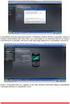 Tisztelt Ügyfelünk! Köszönjük, hogy a Nokia E51 típusú készüléket választotta. Új multimédiás 3G- és HSDPAképes mobiltelefonjával képüzeneteket küldhet és fogadhat, a t-zones és web n walk portálokon keresztül
Tisztelt Ügyfelünk! Köszönjük, hogy a Nokia E51 típusú készüléket választotta. Új multimédiás 3G- és HSDPAképes mobiltelefonjával képüzeneteket küldhet és fogadhat, a t-zones és web n walk portálokon keresztül
Üzenet küldése Programs (Bal soft key) Inbox New MMS Menu Insert Picture Text Audio A szerkesztés után:
 Tisztelt Ügyfelünk! A Motorola MPx200-as multimédiás készülékével a kommunikáció számos formáját választhatja és sok érdekes, illetve hasznos információhoz juthat, vagy akár játékokat tölthet le. A T-Mobilenál
Tisztelt Ügyfelünk! A Motorola MPx200-as multimédiás készülékével a kommunikáció számos formáját választhatja és sok érdekes, illetve hasznos információhoz juthat, vagy akár játékokat tölthet le. A T-Mobilenál
Samsung i780/i900 beállítások
 Tisztelt Ügyfelünk! A beállításokat a készülék menürendszerében találja. Az első üzembe helyezéskor a beállítások is települnek a Samsung i780/i900 készülékre, Az alábbiakban bemutatott lépéseken keresztül
Tisztelt Ügyfelünk! A beállításokat a készülék menürendszerében találja. Az első üzembe helyezéskor a beállítások is települnek a Samsung i780/i900 készülékre, Az alábbiakban bemutatott lépéseken keresztül
Szolgáltatói számok WAP, GPRS, MMS, E-mail beállítások
 Szolgáltatói számok WAP, GPRS, MMS, E-mail beállítások Különböző fórumokon és egyéb helyeken állandóan újra és újra felbukkanó kérés az új PDA vagy mobil beállítása. Most szolgáltatónként összegyűjtöttük
Szolgáltatói számok WAP, GPRS, MMS, E-mail beállítások Különböző fórumokon és egyéb helyeken állandóan újra és újra felbukkanó kérés az új PDA vagy mobil beállítása. Most szolgáltatónként összegyűjtöttük
Netis vezeték nélküli, N típusú, router
 Netis vezeték nélküli, N típusú, router Gyors üzembe helyezési kézikönyv Típusok: WF-2409/WF2409/WF2409D A csomagolás tartalma (Vezeték nélküli, N típusú, router, hálózati adapter, ethernet kábel, kézikönyv,
Netis vezeték nélküli, N típusú, router Gyors üzembe helyezési kézikönyv Típusok: WF-2409/WF2409/WF2409D A csomagolás tartalma (Vezeték nélküli, N típusú, router, hálózati adapter, ethernet kábel, kézikönyv,
Vodafone-os beállítások Android operációs rendszer esetében
 Vodafone Magyarország zrt. 1096 Budapest, Lechner Ödön fasor 6. Vodafone-os beállítások Android operációs rendszer esetében Tartalom: Internet MMS SMS Gmail fiók beállításai Vodamail fiók beállításai Jelmagyarázat
Vodafone Magyarország zrt. 1096 Budapest, Lechner Ödön fasor 6. Vodafone-os beállítások Android operációs rendszer esetében Tartalom: Internet MMS SMS Gmail fiók beállításai Vodamail fiók beállításai Jelmagyarázat
Nokia 9500 GPRSWap Beállítás
 Nokia 9500 GPRSWap Beállítás Új (Elindul a varázsló, aminek a nyitóoldalán a következő funkciógombot kell megnyomni) ok neve: tetszőleges (pl.: Vodafone LIVE!) Hálózati azonosító: Internet Internetbeállítások
Nokia 9500 GPRSWap Beállítás Új (Elindul a varázsló, aminek a nyitóoldalán a következő funkciógombot kell megnyomni) ok neve: tetszőleges (pl.: Vodafone LIVE!) Hálózati azonosító: Internet Internetbeállítások
Netis Vezetékes ADSL2+, N Modem Router Gyors Telepítési Útmutató
 Netis Vezetékes ADSL2+, N Modem Router Gyors Telepítési Útmutató Modell szám: DL4201 Tartalomjegyzék 1. A csomag tartalma... 1 2. Hardware csatlakoztatása... 1 3. A modem webes felületen történő beüzemelése...
Netis Vezetékes ADSL2+, N Modem Router Gyors Telepítési Útmutató Modell szám: DL4201 Tartalomjegyzék 1. A csomag tartalma... 1 2. Hardware csatlakoztatása... 1 3. A modem webes felületen történő beüzemelése...
Gyors üzembe helyezési kézikönyv
 Netis vezeték nélküli, kétsávos router Gyors üzembe helyezési kézikönyv WF2471/WF2471D A csomagolás tartalma (Két sávos router, hálózati adapter, ethernet kábel, kézikönyv) 1. Csatlakozás 1. Kapcsolja
Netis vezeték nélküli, kétsávos router Gyors üzembe helyezési kézikönyv WF2471/WF2471D A csomagolás tartalma (Két sávos router, hálózati adapter, ethernet kábel, kézikönyv) 1. Csatlakozás 1. Kapcsolja
Mobil Partner telepítési és használati útmutató
 Mobil Partner telepítési és használati útmutató Tartalom Kezdeti lépések... 2 Telepítés... 2 A program indítása... 6 Mobile Partner funkciói... 7 Művelet menü... 7 Kapcsolat... 7 Statisztika... 8 SMS funkciók...
Mobil Partner telepítési és használati útmutató Tartalom Kezdeti lépések... 2 Telepítés... 2 A program indítása... 6 Mobile Partner funkciói... 7 Művelet menü... 7 Kapcsolat... 7 Statisztika... 8 SMS funkciók...
Tisztelt Telepítő! A központ és az alkalmazás összehangolását a következőképpen hajthatja végre:
 Tisztelt Telepítő! A PowerSeries NEO GO alkalmazás segítségével távolról vezérelhetőek a NEO központok. Ehhez a központokat valamely TL280/TL2803G/3G2080 modullal kell bővíteni. A leírás a v5.x modul verziókhoz
Tisztelt Telepítő! A PowerSeries NEO GO alkalmazás segítségével távolról vezérelhetőek a NEO központok. Ehhez a központokat valamely TL280/TL2803G/3G2080 modullal kell bővíteni. A leírás a v5.x modul verziókhoz
Connection Manager - Felhasználói kézikönyv
 Connection Manager - Felhasználói kézikönyv 1.0. kiadás 2 Tartalom A kapcsolatkezelő alkalmazás 3 Használatbavétel 3 A kapcsolatkezelő alkalmazás megnyitása 3 A jelenlegi csatlakozási állapot megtekintése
Connection Manager - Felhasználói kézikönyv 1.0. kiadás 2 Tartalom A kapcsolatkezelő alkalmazás 3 Használatbavétel 3 A kapcsolatkezelő alkalmazás megnyitása 3 A jelenlegi csatlakozási állapot megtekintése
Tisztelt Telepítő! 2. Ellenőrizze, hogy a modul engedélyezve van-e: Szekció [382] Opció 5 (alternatív kommunikátor) BE.
![Tisztelt Telepítő! 2. Ellenőrizze, hogy a modul engedélyezve van-e: Szekció [382] Opció 5 (alternatív kommunikátor) BE. Tisztelt Telepítő! 2. Ellenőrizze, hogy a modul engedélyezve van-e: Szekció [382] Opció 5 (alternatív kommunikátor) BE.](/thumbs/27/9743189.jpg) Tisztelt Telepítő! A PowerSeries NEO GO alkalmazás segítségével távolról vezérelhetőek a NEO központok. Ehhez a központokat valamely TL280/TL2803G/3G2080 modullal kell bővíteni. A modul verziószámának
Tisztelt Telepítő! A PowerSeries NEO GO alkalmazás segítségével távolról vezérelhetőek a NEO központok. Ehhez a központokat valamely TL280/TL2803G/3G2080 modullal kell bővíteni. A modul verziószámának
Gyors Telepítési Útmutató N típusú, Vezeték Nélküli, ADSL2+ Modem DL-4305, DL-4305D
 Gyors Telepítési Útmutató N típusú, Vezeték Nélküli, ADSL2+ Modem DL-4305, DL-4305D Tartalomjegyzék 1. Hardver telepítése... 1 2. Számítógép beállításai... 2 3. Bejelentkezés... 4 4. Modem beállítások...
Gyors Telepítési Útmutató N típusú, Vezeték Nélküli, ADSL2+ Modem DL-4305, DL-4305D Tartalomjegyzék 1. Hardver telepítése... 1 2. Számítógép beállításai... 2 3. Bejelentkezés... 4 4. Modem beállítások...
Gyors telepítési kézikönyv
 netis Vezeték nélküli, N router Gyors telepítési kézikönyv 1. A csomagolás tartalma (Vezeték nélküli,n Router, Hálózati adapter, Ethernet kábel, Kézikönyv) * A kézikönyv, az összes, Netis, 150Mbps/300Mbps
netis Vezeték nélküli, N router Gyors telepítési kézikönyv 1. A csomagolás tartalma (Vezeték nélküli,n Router, Hálózati adapter, Ethernet kábel, Kézikönyv) * A kézikönyv, az összes, Netis, 150Mbps/300Mbps
Netis vezeték nélküli, N típusú Router Gyors Telepítési Útmutató
 Netis vezeték nélküli, N típusú Router Gyors Telepítési Útmutató Tartalomjegyzék 1. A csomag tartalma... 1 2. Hardware csatlakoztatása... 1 3. A router webes felületen történő beüzemelése... 2 4. Hibaelhárítás...
Netis vezeték nélküli, N típusú Router Gyors Telepítési Útmutató Tartalomjegyzék 1. A csomag tartalma... 1 2. Hardware csatlakoztatása... 1 3. A router webes felületen történő beüzemelése... 2 4. Hibaelhárítás...
Általános e-mail fiók beállítási útmutató
 Általános e-mail fiók beállítási útmutató Ennek az összeállításnak az a célja, hogy segítséget nyújtsunk azon Ügyfeleink számára, akik az IntroWeb Kft. által nyújtott e-mail szolgáltatáshoz be szeretnék
Általános e-mail fiók beállítási útmutató Ennek az összeállításnak az a célja, hogy segítséget nyújtsunk azon Ügyfeleink számára, akik az IntroWeb Kft. által nyújtott e-mail szolgáltatáshoz be szeretnék
T-Mobile Communication Center Készülékek telepítése a TMCC segítségével
 T-Mobile Communication Center Készülékek telepítése a TMCC segítségével Tartalomjegyzék 1 Készülékek / mobiltelefonok telepítése 3 1.1 Infravörös kapcsolat Win2000 és WinXP operációs rendszerrel 3 1.2
T-Mobile Communication Center Készülékek telepítése a TMCC segítségével Tartalomjegyzék 1 Készülékek / mobiltelefonok telepítése 3 1.1 Infravörös kapcsolat Win2000 és WinXP operációs rendszerrel 3 1.2
Samsung GT-S7230 (Wave 723) Exchange ActiveSync beállítása Virtualoso levelezésre
 Samsung GT-S7230 (Wave 723) Exchange ActiveSync beállítása Virtualoso email levelezésre A következô lépések segítségével egyszerûen beállíthatja a Virtualoso email levelezést Samsung GT-S7230 készülékre.
Samsung GT-S7230 (Wave 723) Exchange ActiveSync beállítása Virtualoso email levelezésre A következô lépések segítségével egyszerûen beállíthatja a Virtualoso email levelezést Samsung GT-S7230 készülékre.
Samsung GT-S7230 (Wave 723) Exchange ActiveSync beállítása Virtualoso levelezésre
 Samsung GT-S7230 (Wave 723) Exchange ActiveSync beállítása Virtualoso email levelezésre A következô lépések segítségével egyszerûen beállíthatja a Virtualoso email levelezést Samsung GT-S7230 készülékre.
Samsung GT-S7230 (Wave 723) Exchange ActiveSync beállítása Virtualoso email levelezésre A következô lépések segítségével egyszerûen beállíthatja a Virtualoso email levelezést Samsung GT-S7230 készülékre.
 Segítség telefonos ügyintézéshez Havidíjas ügyfeleinknek A T-Mobile lakossági ügyfélszolgálata éjjel-nappal elérhető az alábbi telefonszámok felhívásával: 1430 - a T-Mobile magyarországi hálózatából díjmentesen
Segítség telefonos ügyintézéshez Havidíjas ügyfeleinknek A T-Mobile lakossági ügyfélszolgálata éjjel-nappal elérhető az alábbi telefonszámok felhívásával: 1430 - a T-Mobile magyarországi hálózatából díjmentesen
GPRS Remote. GPRS alapú android applikáció távvezérléshez. Kezelési útmutató
 GPRS Remote GPRS alapú android applikáció távvezérléshez Kezelési útmutató Tartalomjegyzék Általános leírás... 1 Új modul beállítás... 2 Új okostelefon beállítás... 2 Modulok karbantartása... 3 Okostelefonok
GPRS Remote GPRS alapú android applikáció távvezérléshez Kezelési útmutató Tartalomjegyzék Általános leírás... 1 Új modul beállítás... 2 Új okostelefon beállítás... 2 Modulok karbantartása... 3 Okostelefonok
Vodafone GPRS Kapcsolat létrehozása Win XP alatt a Connect Me használata nélkül. A képek a Win XP Professional angol verziójából származnak
 Vodafone GPRS Kapcsolat létrehozása Win XP alatt a Connect Me használata nélkül A képek a Win XP Professional angol verziójából származnak Start menü Magyar verzió esetén Start menü Kapcsolódás Összes
Vodafone GPRS Kapcsolat létrehozása Win XP alatt a Connect Me használata nélkül A képek a Win XP Professional angol verziójából származnak Start menü Magyar verzió esetén Start menü Kapcsolódás Összes
DDNS szolgáltatás beállítása NVR P2P elérésének beállítása
 DDNS szolgáltatás beállítása NVR P2P elérésének beállítása Walisec AHDVR, NVR és IP kamera ingyenes DDNS beállítása: Megjegyzés: Csak kizárólag nem Cloud szériás Walisec eszközöknél használható ez a funkció!
DDNS szolgáltatás beállítása NVR P2P elérésének beállítása Walisec AHDVR, NVR és IP kamera ingyenes DDNS beállítása: Megjegyzés: Csak kizárólag nem Cloud szériás Walisec eszközöknél használható ez a funkció!
FELHASZNÁLÓI KÉZIKÖNYV. WF-2322 Vezetéknélküli Hozzéférési Pont
 FELHASZNÁLÓI KÉZIKÖNYV WF-2322 Vezetéknélküli Hozzéférési Pont Netis Vezetéknélküli Hozzáférési Pont Felhasználói Kézikönyv Netis Vezetéknélküli Hozzáférési Pont Felhasználói Kézikönyv 1. A csomag tartalma
FELHASZNÁLÓI KÉZIKÖNYV WF-2322 Vezetéknélküli Hozzéférési Pont Netis Vezetéknélküli Hozzáférési Pont Felhasználói Kézikönyv Netis Vezetéknélküli Hozzáférési Pont Felhasználói Kézikönyv 1. A csomag tartalma
Mobil Telefonon Keresztüli Felügyelet Felhasználói Kézikönyv
 Mobil Telefonon Keresztüli Felügyelet Felhasználói Kézikönyv Tartalomjegyzék 1. Symbian rendszer...2 1.1 Funkciók és követelmények...2 1.2 Telepítés és használat...2 2. Windows Mobile rendszer...6 2.1
Mobil Telefonon Keresztüli Felügyelet Felhasználói Kézikönyv Tartalomjegyzék 1. Symbian rendszer...2 1.1 Funkciók és követelmények...2 1.2 Telepítés és használat...2 2. Windows Mobile rendszer...6 2.1
Adatforgalomra vonatkozó beállítások. Lépjünk be a Beállítások menübe
 Adatforgalomra vonatkozó beállítások Lépjünk be a Beállítások menübe Egyéb beállítások menün belül a Mobilhálózatok menüt válasszuk ki. Itt a Mobil adatok bepipálása szükséges a GPRS alapú szolgáltatások
Adatforgalomra vonatkozó beállítások Lépjünk be a Beállítások menübe Egyéb beállítások menün belül a Mobilhálózatok menüt válasszuk ki. Itt a Mobil adatok bepipálása szükséges a GPRS alapú szolgáltatások
Easton420. Automata Telefon hangrögzítő. V 6.0 Telepítése Windows XP rendszerre
 Easton420 Automata Telefon hangrögzítő V 6.0 Telepítése Windows XP rendszerre A mellékelt telepítő CD-t helyezze a számítógép lemez olvasó egységbe, várja meg az automatikus indítási képernyőt. Majd válassza
Easton420 Automata Telefon hangrögzítő V 6.0 Telepítése Windows XP rendszerre A mellékelt telepítő CD-t helyezze a számítógép lemez olvasó egységbe, várja meg az automatikus indítási képernyőt. Majd válassza
Az alábbi útmutató ahhoz nyújt segítséget, hogy hogyan üzemelje be a TP-Link TL-WR740N eszközt.
 TP-Link TL-WR740N TP-Link TL-WR740N Tisztelt Ügyfelünk! Az alábbi útmutató ahhoz nyújt segítséget, hogy hogyan üzemelje be a TP-Link TL-WR740N eszközt. Kérdés esetén kollégáink várják hívását: Technikai
TP-Link TL-WR740N TP-Link TL-WR740N Tisztelt Ügyfelünk! Az alábbi útmutató ahhoz nyújt segítséget, hogy hogyan üzemelje be a TP-Link TL-WR740N eszközt. Kérdés esetén kollégáink várják hívását: Technikai
WLAN router telepítési segédlete
 Annak érdekében, hogy jogosulatlan felhasználóknak a routerhez való hozzáférése elkerülhető legyen, javasoljuk olyan biztonsági mechanizmusok használatát, mint a WEP, WPA vagy azonositó és jelszó beállitása
Annak érdekében, hogy jogosulatlan felhasználóknak a routerhez való hozzáférése elkerülhető legyen, javasoljuk olyan biztonsági mechanizmusok használatát, mint a WEP, WPA vagy azonositó és jelszó beállitása
Hálózati betekint ő program telepítése mobil telefonra. Symbian. alarm shop. Windows mobile Android IPhone Blackberry
 Glover Electric kft. www.visiotech.hu Hálózati betekint ő program telepítése mobil telefonra. Symbian Windows mobile Android IPhone Blackberry 1.Symbian Operációs Rendszer 1. Először telepítenie kell a
Glover Electric kft. www.visiotech.hu Hálózati betekint ő program telepítése mobil telefonra. Symbian Windows mobile Android IPhone Blackberry 1.Symbian Operációs Rendszer 1. Először telepítenie kell a
DDNS szolgáltatás beállítása NVR P2P elérésének beállítása
 DDNS szolgáltatás beállítása NVR P2P elérésének beállítása Fontos! A megfelelő DDNS eléréshez a portokat át kell irányítani a routeren/tűzfalon, egyébként az eszköz nem lesz elérhető. A www.hdcctvddns.com
DDNS szolgáltatás beállítása NVR P2P elérésének beállítása Fontos! A megfelelő DDNS eléréshez a portokat át kell irányítani a routeren/tűzfalon, egyébként az eszköz nem lesz elérhető. A www.hdcctvddns.com
WLAN router telepítési segédlete
 Annak érdekében, hogy jogosulatlan felhasználóknak a routerhez való hozzáférése elkerülhető legyen, javasoljuk olyan biztonsági mechanizmusok használatát, mint a WEP, WPA vagy azonositó és jelszó beállitása
Annak érdekében, hogy jogosulatlan felhasználóknak a routerhez való hozzáférése elkerülhető legyen, javasoljuk olyan biztonsági mechanizmusok használatát, mint a WEP, WPA vagy azonositó és jelszó beállitása
Protection Service for Business. Az első lépések Android-készülékeken
 Protection Service for Business Az első lépések Android-készülékeken Protection Service for Business az első lépések Ez az útmutató ismerteti a PSB Mobile Security telepítését és konfigurálását Android-eszközökön.
Protection Service for Business Az első lépések Android-készülékeken Protection Service for Business az első lépések Ez az útmutató ismerteti a PSB Mobile Security telepítését és konfigurálását Android-eszközökön.
Nexus GSM modul. GameOver. Telepítői és programozási útmutató
 Nexus GSM modul GameOver Telepítői és programozási útmutató A beüzemelés lépései: 1. Helyezzük be a SIM kártyát a foglalatba (PIN kérést tiltsuk le) 2. Tegyük SERV állásba a központon található jumpert.
Nexus GSM modul GameOver Telepítői és programozási útmutató A beüzemelés lépései: 1. Helyezzük be a SIM kártyát a foglalatba (PIN kérést tiltsuk le) 2. Tegyük SERV állásba a központon található jumpert.
Hiteles Elektronikus Postafiók
 NISZ Nemzeti Infokommunikációs Szolgáltató Zrt. H-1081 Budapest, Csokonai utca 3. Hiteles Elektronikus Postafiók Tárhely adminisztráció 2018.05.07. v.1.2. TARTALOMJEGYZÉK 1. BEVEZETÉS... 3 2. BEJELENTKEZÉS
NISZ Nemzeti Infokommunikációs Szolgáltató Zrt. H-1081 Budapest, Csokonai utca 3. Hiteles Elektronikus Postafiók Tárhely adminisztráció 2018.05.07. v.1.2. TARTALOMJEGYZÉK 1. BEVEZETÉS... 3 2. BEJELENTKEZÉS
SafeQ nyomtatató telepítése
 SafeQ nyomtatató telepítése 1. Rendszerkövetelmények Ha a számítógép az EIK tartományba van léptetve és a bejelentkezett felhasználó szintén tartományi felhasználó, nincs szükség a SafeQ kliens telepítésére.
SafeQ nyomtatató telepítése 1. Rendszerkövetelmények Ha a számítógép az EIK tartományba van léptetve és a bejelentkezett felhasználó szintén tartományi felhasználó, nincs szükség a SafeQ kliens telepítésére.
Gyors üzembe helyezési kézikönyv
 Netis 150Mbps, vezeték nélküli, kültéri, N hozzáférési pont Gyors üzembe helyezési kézikönyv Típus szám: WF2301 A csomagolás tartalma *WF2301 *PoE adapter *Gyors üzembe helyezési kézikönyv LED-ek LED Állapot
Netis 150Mbps, vezeték nélküli, kültéri, N hozzáférési pont Gyors üzembe helyezési kézikönyv Típus szám: WF2301 A csomagolás tartalma *WF2301 *PoE adapter *Gyors üzembe helyezési kézikönyv LED-ek LED Állapot
WLAN router telepítési segédlete
 Annak érdekében, hogy jogosulatlan felhasználóknak a routerhez való hozzáférése elkerülhető legyen, javasoljuk olyan biztonsági mechanizmusok használatát, mint a WEP, WPA vagy azonositó és jelszó beállitása
Annak érdekében, hogy jogosulatlan felhasználóknak a routerhez való hozzáférése elkerülhető legyen, javasoljuk olyan biztonsági mechanizmusok használatát, mint a WEP, WPA vagy azonositó és jelszó beállitása
Kids phone használati útmutató
 Kids phone használati útmutató Q5G Az illusztráció és magyarázat 1. OK / hívás indítás / hívás fogadás / menü gomb 2. Mégse / hívás elutasítás / vissza gomb 3. SOS hívás gomb 4. Anya hívó / hívás alatt
Kids phone használati útmutató Q5G Az illusztráció és magyarázat 1. OK / hívás indítás / hívás fogadás / menü gomb 2. Mégse / hívás elutasítás / vissza gomb 3. SOS hívás gomb 4. Anya hívó / hívás alatt
3G185 router Li-ion akkumulátor Usb kábel Telepítési útmutató.
 1. Doboz Tartalma: 3G185 router Li-ion akkumulátor Usb kábel Telepítési útmutató. Rendszer követelmények Az alábbi böngészők támogatottak:ie,firefox, Google Chrome, Safari, Opera. Az alábbi operációs rendszerek
1. Doboz Tartalma: 3G185 router Li-ion akkumulátor Usb kábel Telepítési útmutató. Rendszer követelmények Az alábbi böngészők támogatottak:ie,firefox, Google Chrome, Safari, Opera. Az alábbi operációs rendszerek
Parlagfű Bejelentő Rendszer
 Parlagfű Bejelentő Rendszer felhasználói útmutató A rendszer elérése: Elérési cím: www.govcenter.hu/pbr Felhasználói funkciók: 1. Regisztráció Új felhasználói fiókot az oldalsó menüben a [Regisztráció]-ra
Parlagfű Bejelentő Rendszer felhasználói útmutató A rendszer elérése: Elérési cím: www.govcenter.hu/pbr Felhasználói funkciók: 1. Regisztráció Új felhasználói fiókot az oldalsó menüben a [Regisztráció]-ra
Sony Ericsson P910i BlackBerry Connect telepítési segédlet
 Sony Ericsson P910i BlackBerry Connect telepítési segédlet A Sony Ericsson P910i BlackBerry Connect online levelezô alkalmazásának telepítése Microsoft Exchange szerverrel való együttmûködéshez : Megjegyzés:
Sony Ericsson P910i BlackBerry Connect telepítési segédlet A Sony Ericsson P910i BlackBerry Connect online levelezô alkalmazásának telepítése Microsoft Exchange szerverrel való együttmûködéshez : Megjegyzés:
WLAN router telepítési segédlete
 Annak érdekében, hogy jogosulatlan felhasználóknak a routerhez való hozzáférése elkerülhető legyen, javasoljuk olyan biztonsági mechanizmusok használatát, mint a WEP, WPA vagy azonositó/jelszó beállitása
Annak érdekében, hogy jogosulatlan felhasználóknak a routerhez való hozzáférése elkerülhető legyen, javasoljuk olyan biztonsági mechanizmusok használatát, mint a WEP, WPA vagy azonositó/jelszó beállitása
BaBér. Bérügyviteli rendszer. Telepítési segédlet 2014.
 BaBér Bérügyviteli rendszer Telepítési segédlet 2014. Tartalom 1. Ajánlott konfiguráció... 3 2. A BaBér és az SQL2005 szerver telepítése... 5 3. A BaBér program és az SQL2005-ös adatbázis kezelő telepítése...
BaBér Bérügyviteli rendszer Telepítési segédlet 2014. Tartalom 1. Ajánlott konfiguráció... 3 2. A BaBér és az SQL2005 szerver telepítése... 5 3. A BaBér program és az SQL2005-ös adatbázis kezelő telepítése...
Felhasználói Kézikönyv
 SA-1389A Hálózati IP Kamera Felhasználói Kézikönyv 1. LED Jelzések 1. Hálózat jelző LED 2. Riasztás LED 3. Felvételt jelző LED 4. Riasztó élesítés LED 5. Infravörös vevő LED LED jelzés funkciók és jelentések:
SA-1389A Hálózati IP Kamera Felhasználói Kézikönyv 1. LED Jelzések 1. Hálózat jelző LED 2. Riasztás LED 3. Felvételt jelző LED 4. Riasztó élesítés LED 5. Infravörös vevő LED LED jelzés funkciók és jelentések:
NetECG központ Felvétel beküldése mentőautóból, háziorvosi rendelőből a korházba majd vizsgálata Cardiospy-NetECG programmal
 NetECG központ Felvétel beküldése mentőautóból, háziorvosi rendelőből a korházba majd vizsgálata Cardiospy-NetECG programmal 2013.06.30. Labtech LTD. Tartalomjegyzék 1. Rendszer célja... 1 2. Rendszerkonfiguráció...
NetECG központ Felvétel beküldése mentőautóból, háziorvosi rendelőből a korházba majd vizsgálata Cardiospy-NetECG programmal 2013.06.30. Labtech LTD. Tartalomjegyzék 1. Rendszer célja... 1 2. Rendszerkonfiguráció...
Nokia N97_mini (Mail for Exchange) beállítása Virtualoso email levelezésre
 Nokia N97_mini (Mail for Exchange) beállítása Virtualoso email levelezésre A következô lépések segítségével egyszerûen beállíthatja a Virtualoso email levelezést Nokia N97_mini készülékre. Az alkalmazás
Nokia N97_mini (Mail for Exchange) beállítása Virtualoso email levelezésre A következô lépések segítségével egyszerûen beállíthatja a Virtualoso email levelezést Nokia N97_mini készülékre. Az alkalmazás
Thomson Speedtouch 780WL
 Thomson Speedtouch 780WL Thomson Speedtouch 780WL Tisztelt Ügyfelünk! Az alábbi útmutató ahhoz nyújt segítséget, hogy hogyan üzemelje be a Thomson Speedtouch 780WL eszközt. Kérdés esetén kollégáink várják
Thomson Speedtouch 780WL Thomson Speedtouch 780WL Tisztelt Ügyfelünk! Az alábbi útmutató ahhoz nyújt segítséget, hogy hogyan üzemelje be a Thomson Speedtouch 780WL eszközt. Kérdés esetén kollégáink várják
VisualBaker Telepítési útmutató
 VisualBaker Telepítési útmutató Office Hungary Bt web: www.visualbaker.hu e-mail: info@visualbaker.hu Tartalomjegyzék: Telepítési útmutató... 1 Tartalomjegyzék:... 2 Első lépések:... 3 Telepítési kulcs...
VisualBaker Telepítési útmutató Office Hungary Bt web: www.visualbaker.hu e-mail: info@visualbaker.hu Tartalomjegyzék: Telepítési útmutató... 1 Tartalomjegyzék:... 2 Első lépések:... 3 Telepítési kulcs...
OKTATÁSKUTATÓ ÉS FEJLESZTŐ INTÉZET TÁMOP-3.1.5/12-2012-0001 Pedagógusképzés támogatása
 TÁMOP-3.1.1-11/1 XXI. századi közoktatás Technikai tudnivalók a jelentkezéshez Regisztráció A regisztráció az OFI honlapon elérhető A pályázók kizárólag elektronikusan úton jelentkezhetnek az innen elérhető
TÁMOP-3.1.1-11/1 XXI. századi közoktatás Technikai tudnivalók a jelentkezéshez Regisztráció A regisztráció az OFI honlapon elérhető A pályázók kizárólag elektronikusan úton jelentkezhetnek az innen elérhető
ROUTER beállítás otthon
 ROUTER beállítás otthon 1 Tartalom TP LINK router internet kapcsolatának beállítása... 3 WI-FI beállítás... 5 LinkSys router internet kapcsolatának beállítása... 6 WI-FI beállítás... 8 2 TP LINK router
ROUTER beállítás otthon 1 Tartalom TP LINK router internet kapcsolatának beállítása... 3 WI-FI beállítás... 5 LinkSys router internet kapcsolatának beállítása... 6 WI-FI beállítás... 8 2 TP LINK router
Rövid üzembehelyezési útmutató SE888
 Rövid üzembehelyezési útmutató SE888 A doboz tartalma Kézibeszélő * Bázisállomás Töltő * Adapter * Hálózati csatlakozóvezeték ** Gyors áttekintő útmutató CD-ROM Garancia Megjegyzés * A több kézibeszélőt
Rövid üzembehelyezési útmutató SE888 A doboz tartalma Kézibeszélő * Bázisállomás Töltő * Adapter * Hálózati csatlakozóvezeték ** Gyors áttekintő útmutató CD-ROM Garancia Megjegyzés * A több kézibeszélőt
SMS KÜLDŐ RENDSZER MŰSZAKI ÉS KEZELÉSI LEÍRÁSA
 SMS KÜLDŐ RENDSZER MŰSZAKI ÉS KEZELÉSI LEÍRÁSA JEGYZETEK A RENDSZER LEÍRÁSA (1.1) Az SMS-TITKÁR rendszer lehetővé teszi csoportos SMS küldését számítógépről (PC, laptop stb.). A rendszer része egy központi
SMS KÜLDŐ RENDSZER MŰSZAKI ÉS KEZELÉSI LEÍRÁSA JEGYZETEK A RENDSZER LEÍRÁSA (1.1) Az SMS-TITKÁR rendszer lehetővé teszi csoportos SMS küldését számítógépről (PC, laptop stb.). A rendszer része egy központi
15.5.1 Laborgyakorlat: Egy vezeték nélküli NIC beszerelése
 15.5.1 Laborgyakorlat: Egy vezeték nélküli NIC beszerelése Bevezetés Nyomtasd ki a laborgyakorlatot, és végezd el a lépéseit! A laborgyakorlat során egy vezeték nélküli hálózati kártya beszerelését és
15.5.1 Laborgyakorlat: Egy vezeték nélküli NIC beszerelése Bevezetés Nyomtasd ki a laborgyakorlatot, és végezd el a lépéseit! A laborgyakorlat során egy vezeték nélküli hálózati kártya beszerelését és
SW144 Nyomkövető Okosóra Kezelési Útmutató
 SW144 Nyomkövető Okosóra Kezelési Útmutató Használat előtt kérjük figyelmesen olvassa el az útmutatót a helyes beüzemelés érdekében. A képek csak tájékoztató jellegűek. 1. Használat előtt Ellenőrizze a
SW144 Nyomkövető Okosóra Kezelési Útmutató Használat előtt kérjük figyelmesen olvassa el az útmutatót a helyes beüzemelés érdekében. A képek csak tájékoztató jellegűek. 1. Használat előtt Ellenőrizze a
SW36 Nyomkövető Okosóra Kezelési Útmutató
 SW36 Nyomkövető Okosóra Kezelési Útmutató Használat előtt kérjük figyelmesen olvassa el az útmutatót a helyes beüzemelés érdekében. A képek csak tájékoztató jellegűek. 1. Használat előtt Ellenőrizze a
SW36 Nyomkövető Okosóra Kezelési Útmutató Használat előtt kérjük figyelmesen olvassa el az útmutatót a helyes beüzemelés érdekében. A képek csak tájékoztató jellegűek. 1. Használat előtt Ellenőrizze a
 Használati útmutató A használati útmutatóban foglaltak általános jellegűek. A gyártó fenntartja a jogot a termék specifikációinak megváltoztatására. A használati útmutatóban foglaltak be-nem-tartásából
Használati útmutató A használati útmutatóban foglaltak általános jellegűek. A gyártó fenntartja a jogot a termék specifikációinak megváltoztatására. A használati útmutatóban foglaltak be-nem-tartásából
GIRO GSM MODEM/VPN KAPCSOLAT TELEPÍTÉSI ÚTMUTATÓ
 GIRO GSM MODEM/VPN KAPCSOLAT TELEPÍTÉSI ÚTMUTATÓ Készítette A jelen dokumentum tartalma szerzői jogi védelem alatt áll, a mű felhasználói jogai a -t illetik. A dokumentumot az Ügyfél korlátlan számban
GIRO GSM MODEM/VPN KAPCSOLAT TELEPÍTÉSI ÚTMUTATÓ Készítette A jelen dokumentum tartalma szerzői jogi védelem alatt áll, a mű felhasználói jogai a -t illetik. A dokumentumot az Ügyfél korlátlan számban
Geotechnika II. (NGB-SE005-2) Geo5 használat
 Geotechnika II. (NGB-SE005-2) Geo5 használat A Geo5 szoftvert (1. házi feladathoz opcióként, 2. házi feladathoz kötelezően) online felületen keresztül, távoli asztal kapcsolattal lehet használni. Az ehhez
Geotechnika II. (NGB-SE005-2) Geo5 használat A Geo5 szoftvert (1. házi feladathoz opcióként, 2. házi feladathoz kötelezően) online felületen keresztül, távoli asztal kapcsolattal lehet használni. Az ehhez
Ingyenes DDNS beállítása MAZi DVR/NVR/IP eszközökön
 Ingyenes DDNS beállítása MAZi DVR/NVR/IP eszközökön Fontos Amennyiben egy eszköz interneten keresztüli elérését lehetővé teszi, az illetéktelen hozzáférés megakadályozása érdekében: előtte az alapértelmezett
Ingyenes DDNS beállítása MAZi DVR/NVR/IP eszközökön Fontos Amennyiben egy eszköz interneten keresztüli elérését lehetővé teszi, az illetéktelen hozzáférés megakadályozása érdekében: előtte az alapértelmezett
Tájékoztató a kollégiumi internet beállításához
 Tájékoztató a kollégiumi internet beállításához V 1.3 A támogatott operációs rendszerekhez tartozó leírás hamarosan bıvülni fog, jelenleg a következı leírásokat tartalmazza: Windows XP, Windows Vista,
Tájékoztató a kollégiumi internet beállításához V 1.3 A támogatott operációs rendszerekhez tartozó leírás hamarosan bıvülni fog, jelenleg a következı leírásokat tartalmazza: Windows XP, Windows Vista,
FITNESS SYSTEM Telepítési útmutató
 FITNESS SYSTEM Telepítési útmutató web: www.szakk.hu e-mail: info@szakk.hu Tartalomjegyzék: Első lépések:... 3 Licenc megállapodás... 3 Telepítési kulcs... 4 Felhasználói adatok... 5 Telepítő csomagok
FITNESS SYSTEM Telepítési útmutató web: www.szakk.hu e-mail: info@szakk.hu Tartalomjegyzék: Első lépések:... 3 Licenc megállapodás... 3 Telepítési kulcs... 4 Felhasználói adatok... 5 Telepítő csomagok
Hálózatos adatbázis-kapcsolódási problémák és azok javítása
 WINTAX programrendszer hálózatos vagy helyi adatbázis-szerverhez vagy adatbázis-kezelőhöz kapcsolódáskor jelentkező kapcsolódási problémák leírása és azok megoldásai. Korábban a Hálózatos beállítás bejegyzésben
WINTAX programrendszer hálózatos vagy helyi adatbázis-szerverhez vagy adatbázis-kezelőhöz kapcsolódáskor jelentkező kapcsolódási problémák leírása és azok megoldásai. Korábban a Hálózatos beállítás bejegyzésben
A The Bat levelezés beállítása
 A The Bat levelezés beállítása 1. Program megnyitása Nyissa meg a The Bat-et, mely általában a Start menü Minden program/programok listájában megtalálható. Amennyiben a telepítést követő első indításkor
A The Bat levelezés beállítása 1. Program megnyitása Nyissa meg a The Bat-et, mely általában a Start menü Minden program/programok listájában megtalálható. Amennyiben a telepítést követő első indításkor
HÁLÓZATI HASZNÁLATI ÚTMUTATÓ
 HÁLÓZATI HASZNÁLATI ÚTMUTATÓ Nyomtatási napló tárolása hálózaton 0 verzió HUN A megjegyzések definíciója A Használati útmutatóban következetesen az alábbi szimbólumot használjuk: A megjegyzésekből azt
HÁLÓZATI HASZNÁLATI ÚTMUTATÓ Nyomtatási napló tárolása hálózaton 0 verzió HUN A megjegyzések definíciója A Használati útmutatóban következetesen az alábbi szimbólumot használjuk: A megjegyzésekből azt
ViCA. Virtuális Chipkártya Alkalmazás
 ViCA Virtuális Chipkártya Alkalmazás Mire használható a ViCA? A ViCA egy Android és ios platformokat támogató okostelefonokon és táblagépeken futó, innovatív személyhitelesítő alkalmazás, amellyel a felhasználó
ViCA Virtuális Chipkártya Alkalmazás Mire használható a ViCA? A ViCA egy Android és ios platformokat támogató okostelefonokon és táblagépeken futó, innovatív személyhitelesítő alkalmazás, amellyel a felhasználó
KELER KID Internetwork System (KIS)
 KELER KID Internetwork System (KIS) Éles és teszt program installációs segédlet Verzió: 2.0 2015. 04. 10. Cardinal Kft. 2015. Tartalomjegyzék 1. Néhány alapvető információ...3 1.1 KID program hardware
KELER KID Internetwork System (KIS) Éles és teszt program installációs segédlet Verzió: 2.0 2015. 04. 10. Cardinal Kft. 2015. Tartalomjegyzék 1. Néhány alapvető információ...3 1.1 KID program hardware
HIK-CONNECT szolgáltatás beállítása
 HIK-CONNECT szolgáltatás beállítása Felhasználói segédlet v1.1 2017. 02. 15 HU Tartalomjegyzék 1. A HIK-CONNECT szolgáltatásról... 3 2. A HIK-CONNECT szolgáltatás beállítása (PORT TOVÁBBÍTÁS nélkül)...
HIK-CONNECT szolgáltatás beállítása Felhasználói segédlet v1.1 2017. 02. 15 HU Tartalomjegyzék 1. A HIK-CONNECT szolgáltatásról... 3 2. A HIK-CONNECT szolgáltatás beállítása (PORT TOVÁBBÍTÁS nélkül)...
kommunikáció Megoldások
 Információ és kommunikáció Megoldások Megoldások Információ és kommunikáció 1. A címsorba gépelje be a http://www.nbc.com címet! A Kedvencek hozzáadása panelen kattintunk a létrehozás gombra! Kattintsunk
Információ és kommunikáció Megoldások Megoldások Információ és kommunikáció 1. A címsorba gépelje be a http://www.nbc.com címet! A Kedvencek hozzáadása panelen kattintunk a létrehozás gombra! Kattintsunk
Hálózati projektor használati útmutató
 Hálózati projektor használati útmutató Tartalomjegyzék Előkészületek...3 Projektor csatlakoztatása a számítógéphez...3 Vezetékes kapcsolat... 3 A projektor távvezérlése LAN-on keresztül...5 Támogatott
Hálózati projektor használati útmutató Tartalomjegyzék Előkészületek...3 Projektor csatlakoztatása a számítógéphez...3 Vezetékes kapcsolat... 3 A projektor távvezérlése LAN-on keresztül...5 Támogatott
Telepítési útmutató. web: www.szakk.hu e-mail: info@szakk.hu
 Telepítési útmutató web: www.szakk.hu e-mail: info@szakk.hu Tartalomjegyzék: Telepítési útmutató... 1 Tartalomjegyzék:... 2 Első lépések:... 3 Konzol oldal telepítése... 3 Licenc megállapodás... 3 Telepítési
Telepítési útmutató web: www.szakk.hu e-mail: info@szakk.hu Tartalomjegyzék: Telepítési útmutató... 1 Tartalomjegyzék:... 2 Első lépések:... 3 Konzol oldal telepítése... 3 Licenc megállapodás... 3 Telepítési
Webbox Telepítési útmutató
 Webbox Telepítési útmutató 1. Webbox kicsomagolása. Helyezze be az SD kártyát a Webboxba és ügyeljen rá, hogy ne legyen írásvédettre állítva. Telepítési feltételek: Inverter - nappal, üzemi állapotban
Webbox Telepítési útmutató 1. Webbox kicsomagolása. Helyezze be az SD kártyát a Webboxba és ügyeljen rá, hogy ne legyen írásvédettre állítva. Telepítési feltételek: Inverter - nappal, üzemi állapotban
TvNetTel Internet Kapcsolat Beállítása
 TvNetTel Internet Kapcsolat Beállítása A TvNetTel Kft internetes szolgáltatásának igénybevételéhez szükséges a hálózati csatlakozás beállítása a számítógépen vagy routeren. A beállításhoz szükség van a
TvNetTel Internet Kapcsolat Beállítása A TvNetTel Kft internetes szolgáltatásának igénybevételéhez szükséges a hálózati csatlakozás beállítása a számítógépen vagy routeren. A beállításhoz szükség van a
PROGRAMOZÓI MÓD SZERVIZ MÓD ÁLTALÁNOS BEÁLLÍTÁSOK
 Kijelzés ARMED piros LED indikátor villog SYSTEM sárga LED indikátor villog Leírás Programozói mód aktiválva Érvényes paraméter bevitel és további érvényes értékekre várás 2. oldal PROGRAMOZÓI MÓD Programozói
Kijelzés ARMED piros LED indikátor villog SYSTEM sárga LED indikátor villog Leírás Programozói mód aktiválva Érvényes paraméter bevitel és további érvényes értékekre várás 2. oldal PROGRAMOZÓI MÓD Programozói
Útmutató a Renault Media Nav Evolution Toolbox alkalmazáshoz 2018 végi eszköz
 Útmutató a Renault Media Nav Evolution Toolbox alkalmazáshoz 2018 végi eszköz Útmutató a Renault Media Nav Evolution Toolbox alkalmazáshoz A navigációs rendszer térképeit a Renault Media Nav Evolution
Útmutató a Renault Media Nav Evolution Toolbox alkalmazáshoz 2018 végi eszköz Útmutató a Renault Media Nav Evolution Toolbox alkalmazáshoz A navigációs rendszer térképeit a Renault Media Nav Evolution
SMS küldő központ Leírás
 SMS küldő központ Leírás Budapest 2015 Bevezetés A Clicxoft programcsalád egyes programjaiból sms-t lehet küldeni. Az sms-t küldése nem közvetlenül a programokból történik. Az egyes programok a küldendő
SMS küldő központ Leírás Budapest 2015 Bevezetés A Clicxoft programcsalád egyes programjaiból sms-t lehet küldeni. Az sms-t küldése nem közvetlenül a programokból történik. Az egyes programok a küldendő
Rendszerkezelési útmutató
 Rendszerkezelési útmutató Medtronic MiniMed Northridge, CA 91325 USA 800-646-4633 (800-MiniMed) 818.576.5555 www.minimed.com Képviselet az Európai Unióban: Medtronic B.V. Earl Bakkenstraat 10 6422 PJ Heerlen
Rendszerkezelési útmutató Medtronic MiniMed Northridge, CA 91325 USA 800-646-4633 (800-MiniMed) 818.576.5555 www.minimed.com Képviselet az Európai Unióban: Medtronic B.V. Earl Bakkenstraat 10 6422 PJ Heerlen
DSL kapcsolat létrehozása Windows 2000 alatt RasPPPoE tárcsázó segítségével
 Kattintson a Startmenüre, majd válassza a Hálózati és telefonos kapcsolatok pontot. Ezen belül kattintson jobb gombbal a Helyi kapcsolat ikonra, és válassza az előugró menüből a Tulajdonságok pontot. A
Kattintson a Startmenüre, majd válassza a Hálózati és telefonos kapcsolatok pontot. Ezen belül kattintson jobb gombbal a Helyi kapcsolat ikonra, és válassza az előugró menüből a Tulajdonságok pontot. A
Magyar Gyors felhasználói útmutató A GW-7100PCI driver telepítése Windows 98, ME, 2000 és XP operációs rendszerek alatt
 43 Magyar Gyors felhasználói útmutató Ez a telepítési útmutató végigvezeti Önt a GW-7100PCI adapter és szoftver telepítésének folyamatán. A vezeték nélküli hálózati kapcsolat létrehozásához kövesse a következő
43 Magyar Gyors felhasználói útmutató Ez a telepítési útmutató végigvezeti Önt a GW-7100PCI adapter és szoftver telepítésének folyamatán. A vezeték nélküli hálózati kapcsolat létrehozásához kövesse a következő
EU LOGIN KÉZIKÖNYV. Tartalom
 EU LOGIN KÉZIKÖNYV Az EU Login az Európai Bizottság megújult felhasználó-azonosítási rendszere, amely a korábbi ECAS rendszert váltja fel. Az EU Login lehetővé teszi a felhasználók számára, hogy egyetlen
EU LOGIN KÉZIKÖNYV Az EU Login az Európai Bizottság megújult felhasználó-azonosítási rendszere, amely a korábbi ECAS rendszert váltja fel. Az EU Login lehetővé teszi a felhasználók számára, hogy egyetlen
MÉRY Android Alkalmazás
 MÉRY Android Alkalmazás Felhasználói kézikönyv Di-Care Zrt. Utolsó módosítás: 2014.06.12 Oldal: 1 / 7 Tartalomjegyzék 1. Bevezetés 3 1.1. MÉRY Android alkalmazás 3 1.2. A MÉRY Android alkalmazás funkciói
MÉRY Android Alkalmazás Felhasználói kézikönyv Di-Care Zrt. Utolsó módosítás: 2014.06.12 Oldal: 1 / 7 Tartalomjegyzék 1. Bevezetés 3 1.1. MÉRY Android alkalmazás 3 1.2. A MÉRY Android alkalmazás funkciói
Műszaki előfeltételek
 Műszaki előfeltételek 1. Böngésző proxy beállítás A T-Mobile HotSpot szolgáltatás igénybe vételéhez böngészőprogramban ki kell kapcsolni a proxy beállításokat. Ehhez Internet Explorer esetén a Tools/Internet
Műszaki előfeltételek 1. Böngésző proxy beállítás A T-Mobile HotSpot szolgáltatás igénybe vételéhez böngészőprogramban ki kell kapcsolni a proxy beállításokat. Ehhez Internet Explorer esetén a Tools/Internet
Internetkonfigurációs követelmények. A számítógép konfigurálása. Beállítások Windows XP alatt
 Internetkonfigurációs követelmények Annak érdekében, hogy csatlakoztatni tudja a Hozzáférési Pontját a Hozzáférési Pont Kezelőhöz, a következő konfigurációs paramétereket kell beállítania a számítógépe
Internetkonfigurációs követelmények Annak érdekében, hogy csatlakoztatni tudja a Hozzáférési Pontját a Hozzáférési Pont Kezelőhöz, a következő konfigurációs paramétereket kell beállítania a számítógépe
STATISTICA VERSION 13 CONCURRENT NETWORK TELEPÍTÉSE
 Megjegyzések STATISTICA VERSION 13 CONCURRENT NETWORK TELEPÍTÉSE 1. A konkurrens hálózati verzió telepítése két részből áll: a) szerver telepítés, és b) munkaállomás telepítés minden kliensen. Ezzel szemben,
Megjegyzések STATISTICA VERSION 13 CONCURRENT NETWORK TELEPÍTÉSE 1. A konkurrens hálózati verzió telepítése két részből áll: a) szerver telepítés, és b) munkaállomás telepítés minden kliensen. Ezzel szemben,
Az Evolution levelezés beállítása
 Az Evolution levelezés beállítása 1. Program megnyitása Nyissa meg az Evolution-t. Amennyiben a telepítést követő első indításkor a program felajánlja az új postafiók készítését, válassza a Nem lehetőséget.
Az Evolution levelezés beállítása 1. Program megnyitása Nyissa meg az Evolution-t. Amennyiben a telepítést követő első indításkor a program felajánlja az új postafiók készítését, válassza a Nem lehetőséget.
SSL VPN KAPCSOLAT TELEPÍTÉSI ÚTMUTATÓ
 SSL VPN KAPCSOLAT TELEPÍTÉSI ÚTMUTATÓ GIRODIRECT SZOLGÁLTATÁST IGÉNYBEVEVŐ ÜGYFELEKENEK Verzió: v1.04 Dátum: 2018. január 5. Készítette: A jelen dokumentum tartalma szerzői jogi védelem alatt áll, a mű
SSL VPN KAPCSOLAT TELEPÍTÉSI ÚTMUTATÓ GIRODIRECT SZOLGÁLTATÁST IGÉNYBEVEVŐ ÜGYFELEKENEK Verzió: v1.04 Dátum: 2018. január 5. Készítette: A jelen dokumentum tartalma szerzői jogi védelem alatt áll, a mű
TÁJÉKOZTATÓ a MicroSigner alapú elektronikus aláírás használatáról
 TÁJÉKOZTATÓ a MicroSigner alapú elektronikus aláírás használatáról 1. MicroSigner alkalmazásra történő átállás ismertetése A Magyar Szénhidrogén Készletező Szövetség (Szövetség) 2016. december 1-jével
TÁJÉKOZTATÓ a MicroSigner alapú elektronikus aláírás használatáról 1. MicroSigner alkalmazásra történő átállás ismertetése A Magyar Szénhidrogén Készletező Szövetség (Szövetség) 2016. december 1-jével
 BajaWebNet hálózatfeladat Egy kisvállalat hálózatának tervezésével bízták meg. A kisvállalatnak jelenleg Baján, Egerben és Szolnokon vannak irodaépületei, ahol vezetékes, illetve vezeték nélküli hálózati
BajaWebNet hálózatfeladat Egy kisvállalat hálózatának tervezésével bízták meg. A kisvállalatnak jelenleg Baján, Egerben és Szolnokon vannak irodaépületei, ahol vezetékes, illetve vezeték nélküli hálózati
Az órát az első használat előtt legalább 2 órával fel kell tölteni.
 Használati utasítás 1. Biztonsági figyelmeztetés Az órát az első használat előtt legalább 2 órával fel kell tölteni. Biztonsági kód Az alapértelmezett kód 1122. Ez a kód megakadályozza, hogy más személyek
Használati utasítás 1. Biztonsági figyelmeztetés Az órát az első használat előtt legalább 2 órával fel kell tölteni. Biztonsági kód Az alapértelmezett kód 1122. Ez a kód megakadályozza, hogy más személyek
SDX Professional 1.0 Telepítési leírás
 SDX Professional 1.0 Telepítési leírás Készült: 2003. július 21. Utolsó módosítás időpontja: 2004. szeptember 22. E-Group Magyarország Rt. Tartalomjegyzék 1. Bevezetés...3 2. Hardver és szoftver követelmények...3
SDX Professional 1.0 Telepítési leírás Készült: 2003. július 21. Utolsó módosítás időpontja: 2004. szeptember 22. E-Group Magyarország Rt. Tartalomjegyzék 1. Bevezetés...3 2. Hardver és szoftver követelmények...3
